Перевірка мікрофона в програмі Skype
Однією з функцій програми Skype є проведення відео та телефонних переговорів. Природно, що для цього у всіх осіб, які беруть участь в спілкуванні, повинні бути включеними мікрофони. Але, чи може трапиться так, що мікрофон неправильно налаштований, і співрозмовник вас просто не почує? Звичайно, може. Давайте розберемося, як в Скайпі можна перевірити звук.
зміст
Перевірка під'єднання мікрофона
Перед початком спілкування в Скайпі, потрібно переконатися, що штекер мікрофона щільно входить в роз'єм комп'ютера. Ще більш важливо упевнитися в тому, що він підключений саме в той роз'єм, який потрібно, так як досить часто недосвідчені користувачі підключають мікрофон до гнізда, призначеному для навушників або динаміків.
Природно, що якщо у вас ноутбук з вбудованим мікрофоном, то вищевказану перевірку робити не потрібно.
Перевірка роботи мікрофона через Скайп
Далі слід перевірити, як буде звучати голос через мікрофон в програмі Skype. Для цього, потрібно зробити тестовий дзвінок. Відкриваємо програму, і в лівій частині вікна в списку контактів шукаємо «Echo / Sound Test Service». Це робот, який допомагає налаштувати Скайп. За замовчуванням його контактні дані доступні відразу ж після установки Скайпу. Кількома по даному контакту правою кнопкою миші, і в контекстному меню вибираємо пункт «Подзвонити».
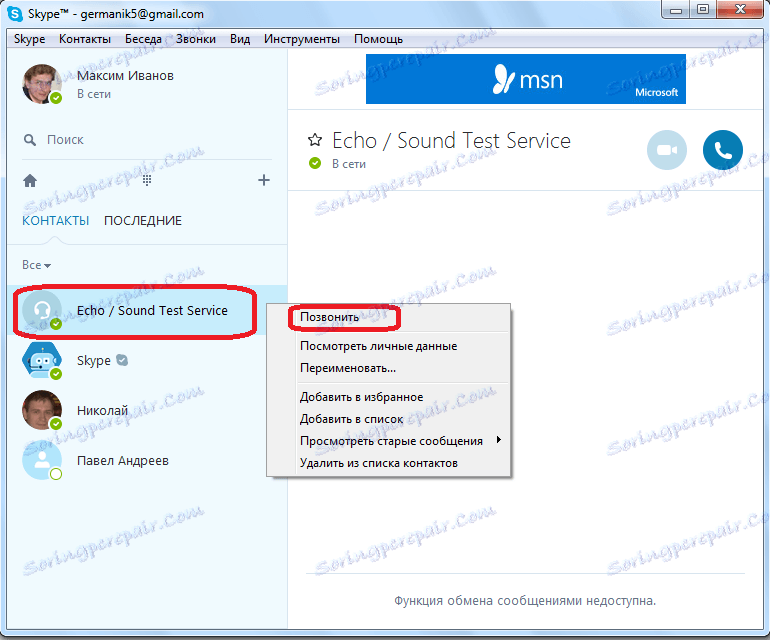
Відбувається з'єднання зі службою тестування Skype. Робот повідомляє, що після звукового сигналу вам потрібно начитати будь-яке повідомлення протягом 10 секунд. Потім, відбудеться автоматичне відтворення начитаного повідомлення через пристрій виведення звуку, що з'єднаний з комп'ютером. Якщо ви нічого не почули, або вважаєте якість звучання незадовільним, тобто, прийшли до висновку, що мікрофон погано працює, або занадто тихо, то потрібно провести додаткові його настройки .
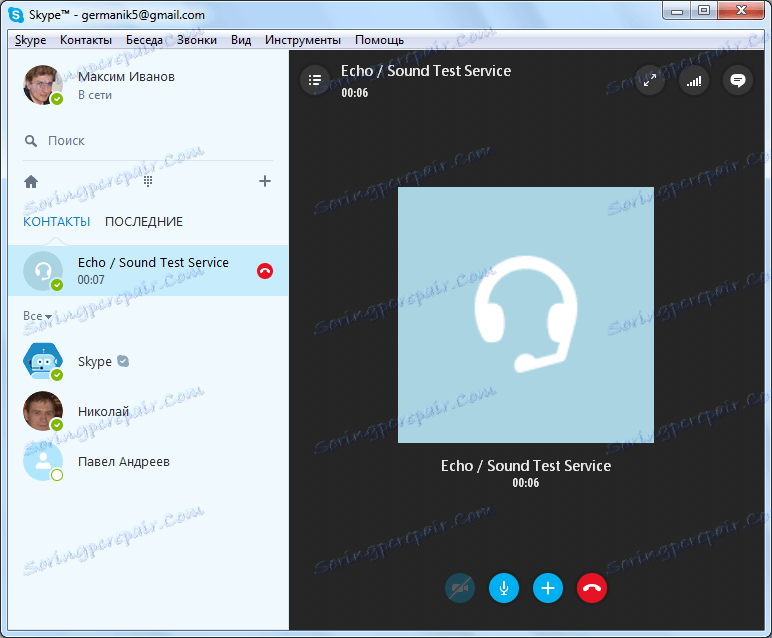
Перевірка роботи мікрофона інструментами Windows
Але, неякісне звучання може бути викликано не тільки настройками в Скайпі, але і загальними настройками звукозаписних пристроїв в Windows, а також неполадками апаратного характеру.
Тому, актуальною буде також перевірка загального звучання мікрофона. Для цього, через меню «Пуск» відкриваємо Панель управління.
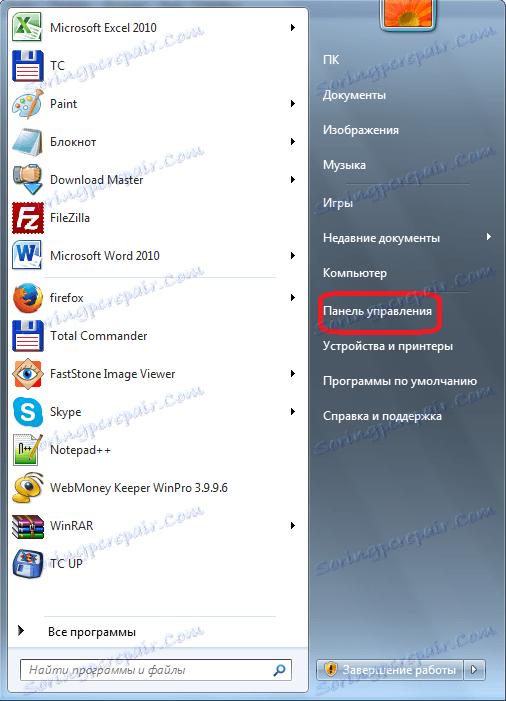
Далі, переходимо в розділ «Обладнання і звук».
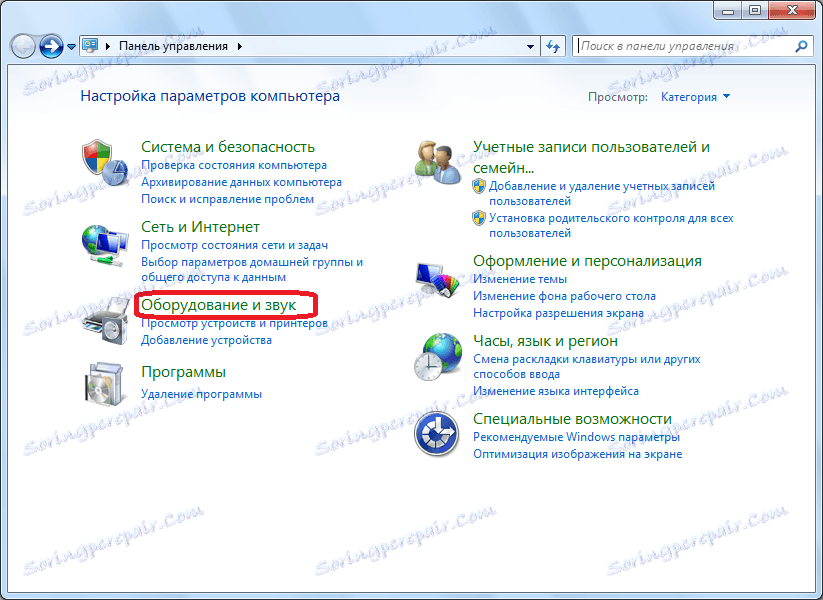
Потім, натискаємо по найменуванню підрозділу «Звук».

У вікні, переміщаємося у вкладку «Запис».

Там вибираємо той мікрофон, який встановлений в Скайпі за замовчуванням. Тиснемо на кнопку «Властивості».

У наступному вікні переходимо у вкладку «Прослухати».
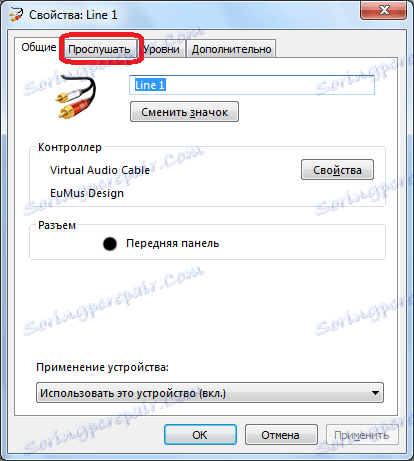
Встановлюємо галочку навпроти параметра «Прослуховувати з даного пристрою».
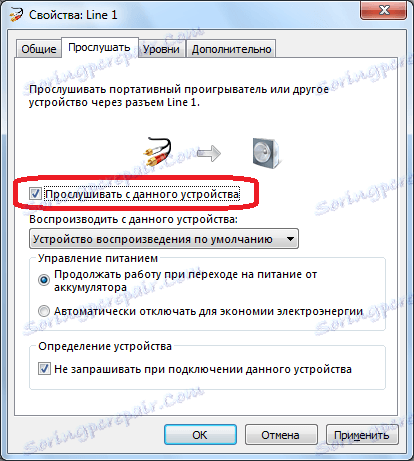
Після цього, слід начитати в мікрофон будь-який текст. Він відтвориться через підключення динаміки або навушники.
Як бачимо, існує два способи перевірити роботу мікрофона: безпосередньо в програмі Скайп, та інструментами Windows. Якщо звучання в Скайпі вас не задовольняє, і ви не можете його налаштувати так, як вам потрібно, тоді слід перевірити мікрофон через Панель управління Windows, адже, можливо, проблема криється в глобальних налаштуваннях.